Win7 64位纯净版下将M4A格式音乐转换成MP3的技巧
Win7 64位纯净版下将M4A格式音乐转换成MP3的技巧
许多用户都喜欢将一些音乐下载到电脑中,有时候会发现下载的音乐是M4A格式的硬盘文件,然而有些用户习惯了MP3的格式,那么Win7 64位纯净版系统下怎么把M4A格式音乐转换成MP3呢?现在为大家分享一下Win7 64位纯净版系统下把M4A格式音乐转换成MP3的方法。
推荐:Win7 64位旗舰版下载
1、打开格式工厂,点左边窗口里的音频,再点MP3按钮。
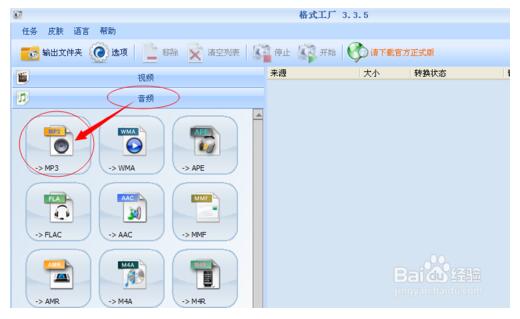
2、在弹出的对话框中点“添加文件”。
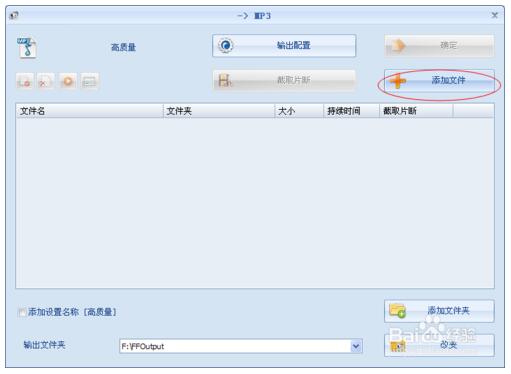
3、在打开窗口里选择要转换的M4A音乐文件,再点“打开”。
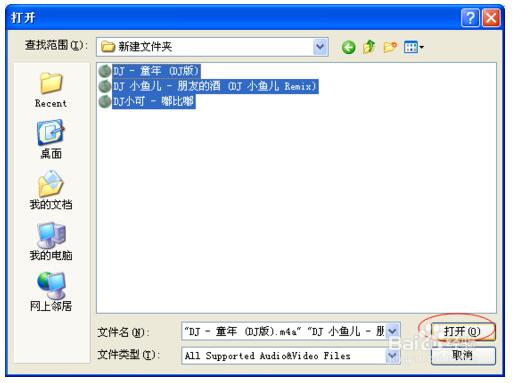
4、修改完文件的存储路径,再点确定。
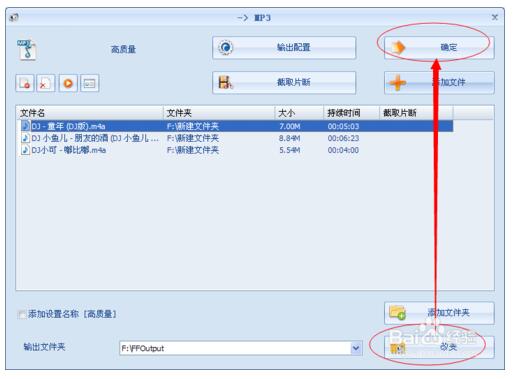
5、点窗口下方的“点击开始”按钮。
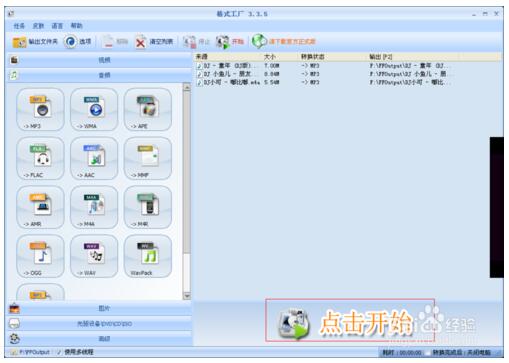
6、音乐声音响起,很明显的你就能看到转换状态都变成“完成”。说明音乐文件转换成功。

关于Win7 64位纯净版系统下把M4A格式音乐转换成MP3的方法就给大家介绍到这边了,感兴趣的用户们可以采取上面的方法步骤来进行操作就可以了。